- HHKB Professional HYBRID Type-Sのメリット・デメリットは?使いにくさは?
- 使いにくさをカバーするおすすめのカスタマイズは?
- 結局使いやすいの?使いにくいの?
HHKB (Happy Hacking KeyBoard) Professional HYBRID Type-Sとは、PFUが販売する高級キーボードです。値段は36,850円(税込)とかなり高額であり、数千円で買えるキーボードが普及している現代では珍しい価格帯です。
HHKBが高い知名度を誇った要因として、静電容量無接点方式の採用・変態と称されるキー配列があります。
しかし、独特な特徴はいつだって使う人を選びます。実際にメルカリでは、多くのユーザーがフリマアプリでHHKBを手放しています。
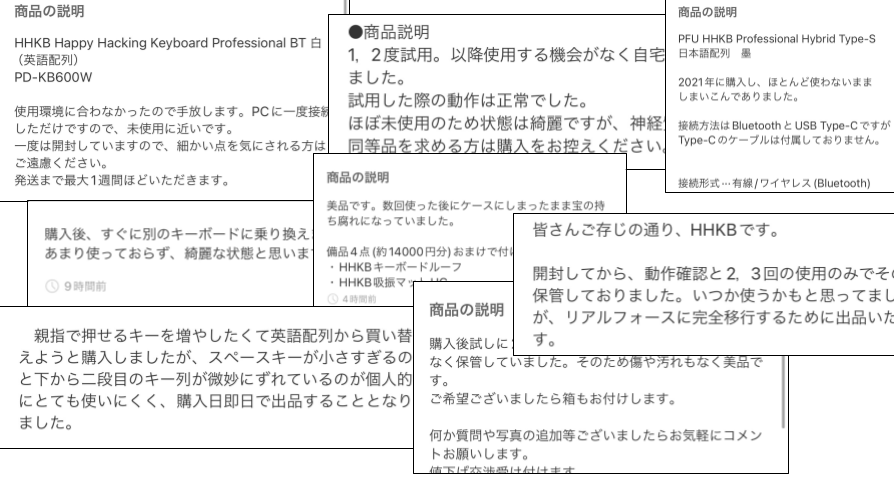
そのため、購入前にHHKBの特徴を理解することが重要です。この記事では、HHKBを2年間使った実体験に基づき、メリット・デメリット、弱点をカバーするおすすめのカスタマイズをご紹介します。HHKBについて一緒に詳しく見ていきましょう!
※このページにはアフィリエイトリンクが含まれており、リンクを通じて商品を購入すると、当サイトが報酬を受け取る場合があります。
2年間使ったHHKB Professional HYBRID Type-S 英語配列のメリット
まずはHHKB Professional HYBRID Type-S(英語配列)のメリットについて、実体験をもとに話していきます!
素晴らしい打鍵感

打鍵感はとても心地良いです。HHKB Professional HYBRID Type-Sは静電容量無接点方式を採用しており、この方式の打鍵感はしばしばスコスコと表現されます。HHKBのキーは少しぐらつくので、実際の打鍵感はスコスコとはいかずカシュカシュ寄りですが、ラップトップのキーボードでは得られない打鍵感です。
キーストロークが深く(3.8mm)適度な重さ(押下圧45g)なのも、この打鍵感に貢献しています。ラップトップに搭載されているようなパンタグラフキーボード(約1mm、押下圧70-80g)と比べると、打ち間違いは減ります。
指に吸い付くキートップ

HHKBのキートップは、指の腹に合わせた形になっています。このおかげで、ラップトップでは指がばたついてしまう場面でもしっかりホールドしてくれます。
さらに、HHKBのキートップは各列で形が違います。つまり、Esc列・Q列・A列・Z列・Alt列のキートップはそれぞれ傾き方が違います。これはキートップの傾きを、人間の指先がそれぞれの列に置かれたときの角度に合わせているからです。このおかげで、指がキートップにしっかりと引っかかってくれます。
合理的なキー配列

HHKBの英語配列は非常に考えられたキー配列を採用しています。特に、プログラミングをかなり意識したキー配列となっています。
例えば、CtrlはAの左にありますよね。これは、ターミナルやVSCodeで多用するCtrl+◯系ショートカットのためです。小指でCtrlを押せるので、ホームポジションを崩さずにショートカットを実行できます。なお、このCtrlの位置はMacの日本語配列でも同じです。
他にも、ホームポジションを崩さず小指の付け根で押せる左下Fn、通常の矢印キーより右手の移動が少ないFn矢印キー、キーが少ないことによるマウスへのアクセスのしやすさなど、このキー配列のメリットを挙げたらきりがありません。このように、HHKBの英語配列はプログラミングに最適化されたキー配列となっています。
高い費用対効果

HHKBは36,850円(税込)と高額ですが、使用時間で考えると高い買い物ではありません。なぜならHHKBは、私が1日に4時間全力で打ち続けても20年は壊れないと計算できるからです。計算の紹介は以下にまとめておきます。
1日に4時間全力で寿司打をする生活をHHKB Professional HYBRID Type-Sで行うとします。私の平均打鍵速度は7回/秒なので、1時間で25,200回、4時間で100,800回です。1つのキートップについて計算したいので、雑に26(AからZまで)で割って、約4,000回です。この生活を1年続けると、1つのキートップは約150万回叩かれます。3000万回まで大丈夫なので、20年は壊れないという結果になりました。
実際は母音が多く叩かれたり回路系の故障があったりしますが、乾電池を使うためにバッテリー劣化による寿命は来ないので、数年単位で使えるものだと考えて良いでしょう。36,850円という金額は、年単位で考えるとかなり安い買い物です。
MacとWindowsに両対応
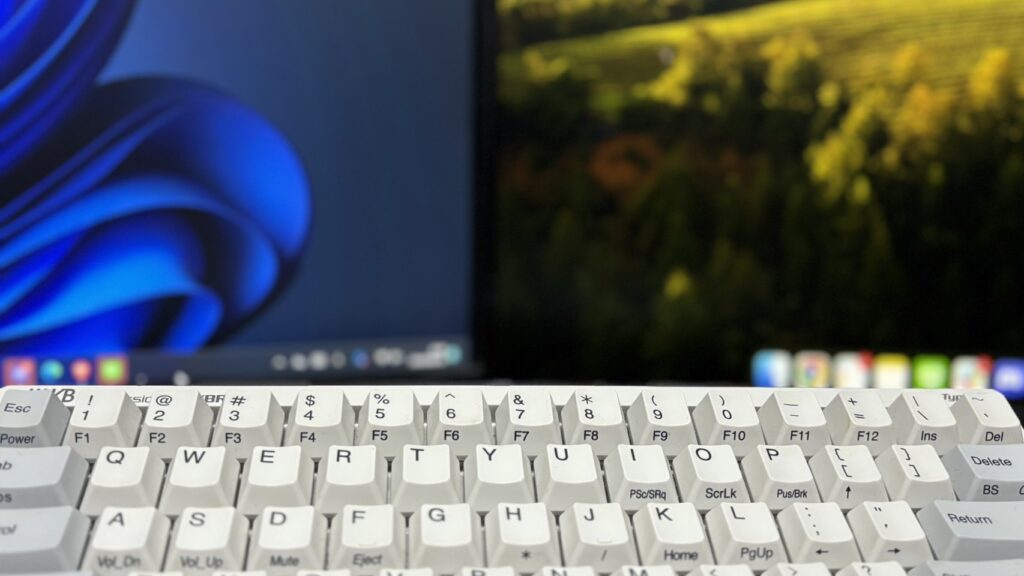
HHKBは裏面にあるDIPスイッチにより、MacモードとWindowsモードを切り替えることができます。具体的には、◇キーをCommandキーにするかWindowsキーにするかを選べます。これにより、Mac専用・Window専用でキーボードを分ける必要がなく、HHKB1台で2つの環境に対応できます。
2年間使ったHHKB Professional HYBRID Type-S 英語配列のデメリット
次にHHKB Professional HYBRID Type-S(英語配列)のデメリットについて、実体験をもとに説明していきます。
スリープ解除が面倒

HHKBは30分間操作しないと自動でスリープします。厄介なのが、このスリープは電源ボタンを押さないと復帰しません。ラップトップならばEnterなど任意のキーを押せば復帰するので、ここは少々面倒です。
一応、自動スリープ機能はDIPスイッチでOFFにできますし、有線接続すればスリープしません。乾電池の消耗は激しくなりますが、このようにデメリットに対する解決策は存在しています。
自作PCはWi-Fiアンテナが必要

これは私の環境だけかもしれませんが、自作PCでHHKBをBluetooth接続する際はWi-Fiアンテナ(2.4 GHz)が必要でした。これはマザーボード単体のBluetoothは受信精度が低く、同じ2.4 GHz帯域であるWi-Fiアンテナを流用した受信を前提としているからのようです。
静音ではない

これは使っている机の材質、個人の指の力や音の感じ方によりますが、HHKB Professional HYBRID Type-Sは決して静音ではないです。メカニカルの青軸ほど耳障りなわけではありませんが、オフィスでは申し訳無くなる大きさでカチャカチャといいます。
しかし、この問題は後述する静音シートで解決できます。
手はしっかり疲れる

HHKBは高さがあるため、手首を持ち上げる動作を強いられます。使い始めは気にならないのですが、何時間も作業をしていると手の甲や腕が痛くなります。1日に何時間もキーボード入力をする仕事をしているならば腱鞘炎になってしまうかもしれません。
しかし、この問題は後述するパームレストで解決できます。
HHKBを使いやすくするおすすめカスタマイズ
ここでは、私が実際に使用する上で発展させたおすすめカスタマイズを紹介していきます。HHKBの弱点をカバーしつつ強みを最大限に発揮できる至高のカスタマイズたちです!
左下Fnキーを割り当て、小指の付け根で押す

HHKBの大きな特徴が左下Fnキーです。左下にあるAlt(Opt)キーにFnキーを割り当てることができます。これにより、ホームポジションを崩さずに各種ファンクションキーやショートカットにアクセスすることができるんです。
しかし、左手の小指や親指でFnキーを押そうとしても、大抵の人は上手くいきません。そのため、左手の小指の付け根でFnキーを押してください。これにより、左手の全ての指を自由に扱うことができます。
英数・かな(IME)はShiftに割り当てる
HHKBの英語配列には英数・かなキー(Windowsなら半角/全角キー)に相当するものがありません。英語と日本語を切り替えるにはCtrl+Spaceを押せばよいのですが、私は頻繁に英語と日本語を切り替えるので2キー操作は面倒です。さらに、Ctrl+Spaceによる切り替えはトグル形式なので「今は英語と日本語のどちらで打っているのか?」を気にしながら切り替える必要があります。
そこで、左Shiftに英数、右Shiftにかなを割り当てれば良いのです(Windowsなら左ShiftにIMEオフ、右ShiftにIMEオン)。
このカスタマイズのメリットとして、ホームポジションが崩れないこと、英数・かなをトグル形式にしないことは当然として、「左Cmdに英数、右Cmdにかな」のデメリットを完全にカバーしていることが最重要です。Cmdキーに英数・かなを割り当ててしまうと、爆速でタイピングするうちにCmd+n(大抵は新ウィンドウ作成)やCmd+v(貼り付け)などが意図せず実行されてしまうことが多いです。そこで、他のアルファベットキーと押しても何のショートカットにもならないShiftキーならば、例えShift+Nなどを押しても大文字のNが入力されるだけで、被害が小さく済みます。
無刻印にしない
HHKBの魅力は素晴らしい打鍵感と合理的なキー配列であって、無刻印のような見た目のスタイリッシュさではありません。無刻印でなくとも、HHKBの恩恵は存分に受けることができます。
そのため、初めてHHKBの購入を考えている人やタッチタイピングがおぼつかないという人は、無刻印はやめたほうが賢明です。
静音シートを貼る

HHKBはそのままではカチャカチャ音とうるさく、静かなオフィスでは使いづらいでしょう。
そのため私は、静音シートを買いました。打鍵音はカチャカチャではなくカシュカシュに変化し、打鍵音がかなり軽減されました。仕事場でHHKBを使うのならば、周りのためにも買ったほうがいいのかなと個人的には思います。
ここでは、Amazonアフィリエイトリンクとして、私が実際に使っているCovers Happy Hacking Keyboard 専用 振動吸収マットを紹介しておきます。
パームレストを使う
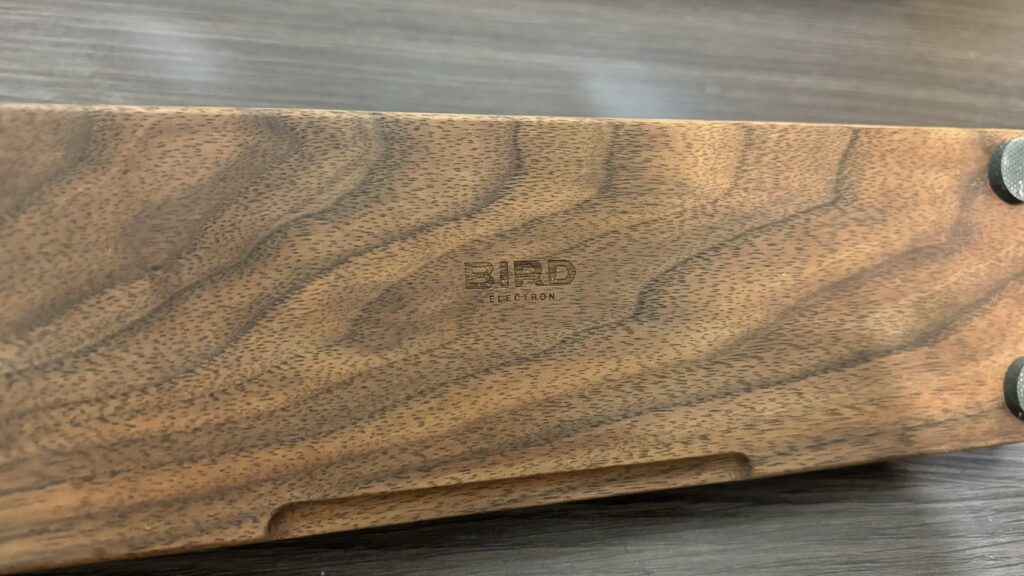
HHKBはそのまま使うと、高さのせいで指や腕が痛くなってしまいます。
そこで、パームレストを導入しました。これは手首の位置を高くすることで、指を筋肉で持ち上げる負担を減らすアイテムです。このおかげで、研究室で何時間も作業しても手が痛くなることは(あまり)ありません。
Amazonアフィリエイトリンクとして、私が実際に使っているバード電子 ウッドパームレストを紹介しておきます。
【結論】カスタマイズで弱点をカバーしよう
今回はHHKB Professional HYBRID Type-Sを2年間使った結果を本音でレビューしました。以下にまとめます。
- HHKB Professional HYBRID Type-Sは打鍵感・キートップ・キー配列・費用対効果の点で優れています。
- 対して、スリープ解除・大きめの打鍵音・疲れやすさの点で少し残念です。
- キーマップ・静音シート・パームレストなどで自分に合うようにカスタマイズして、弱点をカバーしましょう!
私個人の感想としては、HHKBはプログラミングに最適化された使いやすいキーボードです。しかし、どんな製品にもデメリットはあります。HHKBはデメリットを解消して初めて真価を発揮する商品といえるでしょう。
私の2年間の実体験が、HHKBを買うか迷っている皆さんの助けになればと思います。




コメント